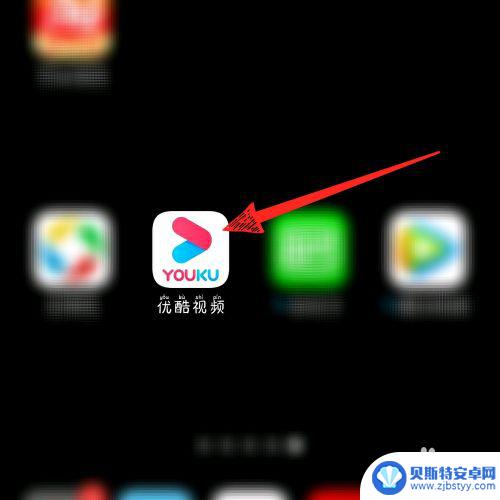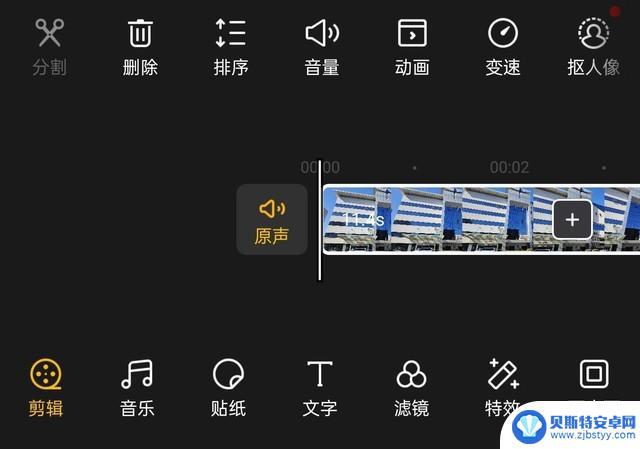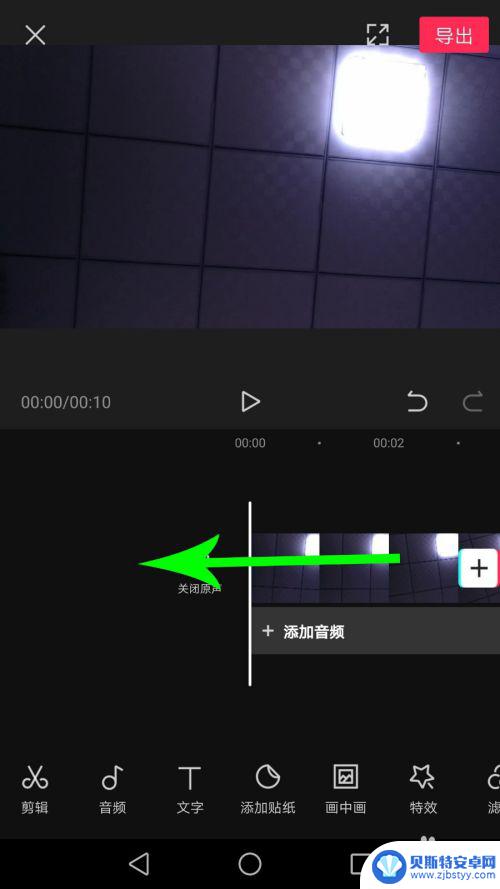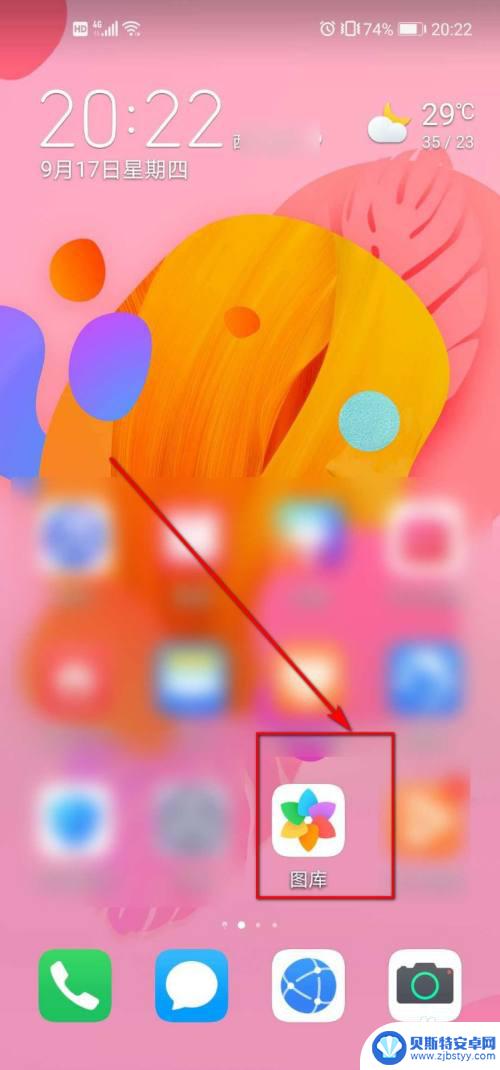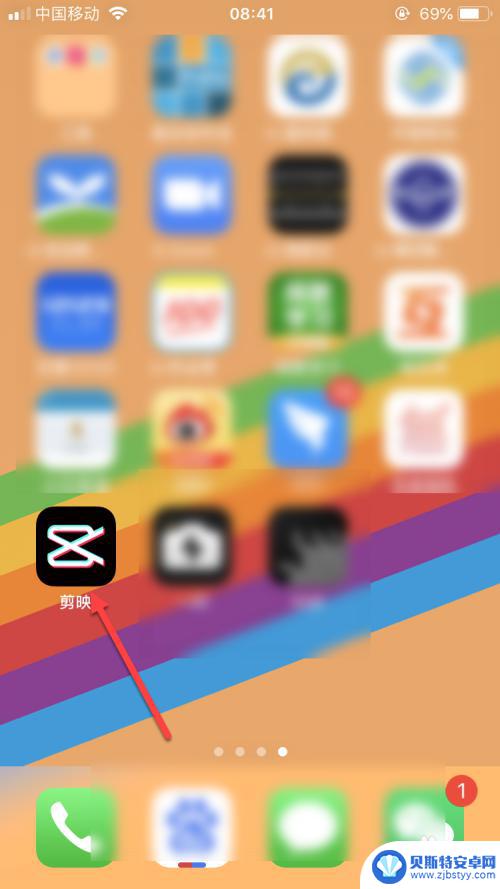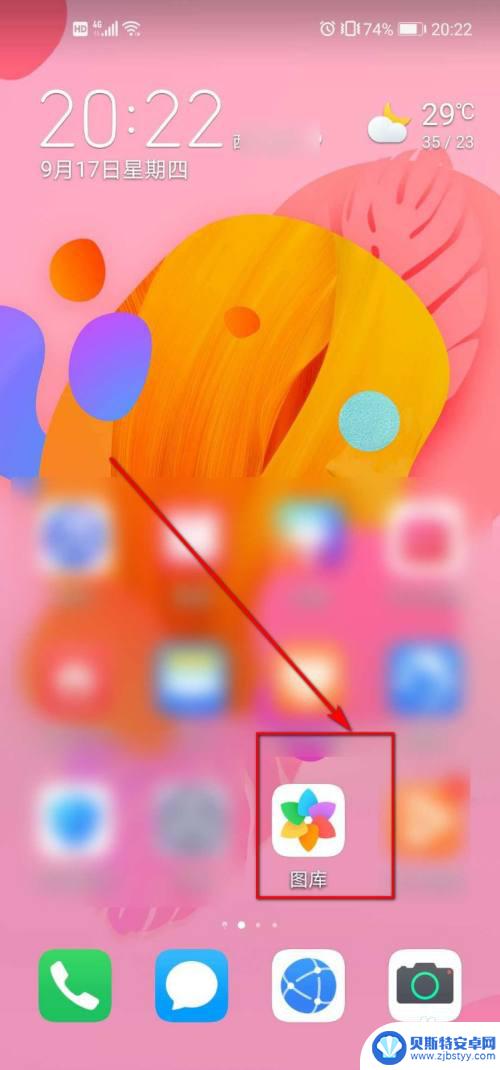苹果手机截视频怎么弄 苹果手机怎样剪辑视频
在日常生活中,我们经常会遇到需要截取和剪辑视频的情况,而对于使用苹果手机的用户来说,这一操作也并不困难,苹果手机自带的视频编辑功能相当强大,只需简单几步操作就能完成视频的截取和剪辑。无论是想要分享精彩瞬间,还是需要制作专业的视频内容,苹果手机都能帮助我们轻松实现。接下来就让我们一起来了解一下苹果手机截视频和剪辑视频的方法吧!
苹果手机怎样剪辑视频
具体方法:
1.打开手机上的“照片”,进入系统相册。

2.点击“所有照片”。
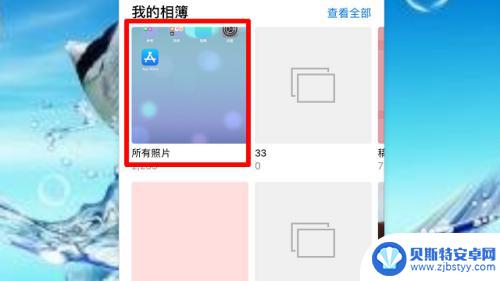
3.点击播放要截取片断的视频。
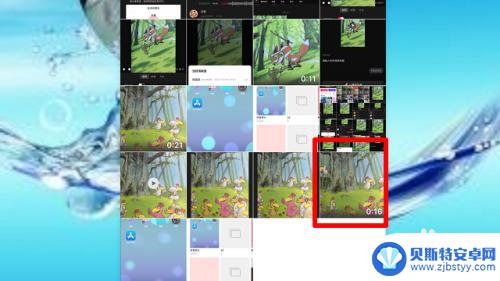
4.打开后点击右上角“编辑”。
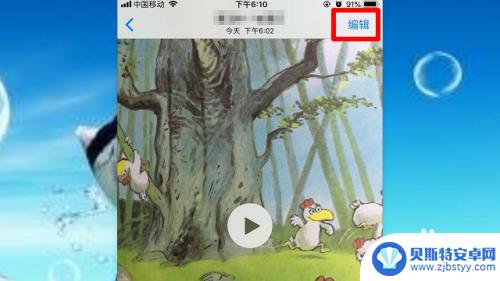
5.然后按住拖动视频轨道两边的黑色方框,方框会变成黄色的。
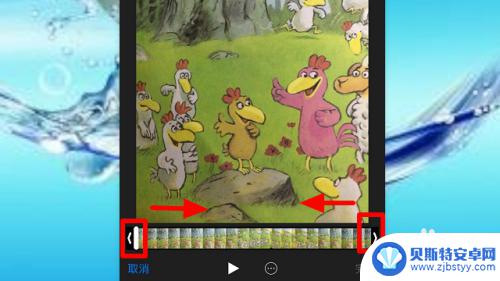
6.左右拖动黄框截取自己需要的视频片断,可以播放看效果。然后点击“完成”。
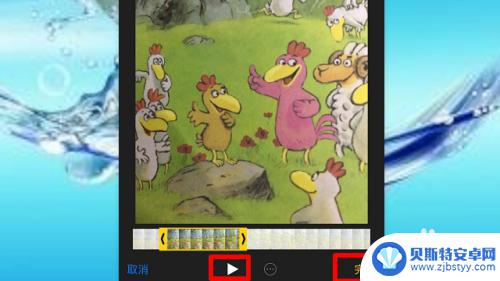
7.在弹出的小对话框中点击“存储为新剪辑”即可。
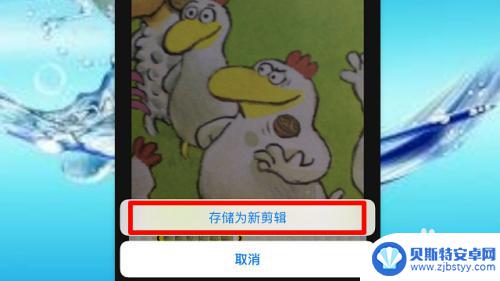
以上就是苹果手机截视频的全部内容,如果您遇到这种情况,可以按照以上方法解决,希望对大家有所帮助。
相关教程
-
优酷手机怎么剪辑视频 怎样在优酷上截取视频片段
在优酷上剪辑视频是许多用户在上传视频时常常会遇到的问题,而如何在优酷上截取视频片段成为了很多人关注的焦点,优酷作为国内领先的视频分享平台,提供了丰富的视频剪辑工具,让用户可以轻...
-
oppo手机拍摄的视频怎么剪切 oppo手机如何剪辑视频
随着智能手机的不断发展,oppo手机以其出色的拍摄功能备受消费者的喜爱,拍摄好的视频仅仅是第一步,剪辑视频同样重要。oppo手机拍摄的视频如何剪切呢?oppo手机的剪辑功能如何...
-
手机剪映怎么剪辑视频长短 剪映怎么剪辑视频长度
在当今社交媒体和短视频平台盛行的时代,剪辑视频已经成为一种流行的创作方式,而作为一款专业的手机视频剪辑工具,剪映提供了丰富的剪辑功能,让用户可以轻松剪辑出符合自己需求的视频作品...
-
华为手机怎么剪辑视频做成小视频 华为手机怎么用剪辑视频
在当今社交媒体充斥着各种精彩视频的时代,如何用华为手机剪辑视频制作小视频成为了许多人关注的话题,华为手机自带的剪辑视频功能操作简单,功能强大可以帮助用户轻松地剪辑、编辑和制作出...
-
怎么调视频的大小 手机 剪映如何缩放视频大小
现今随着手机摄影的普及和视频剪辑软件的发展,越来越多的人开始尝试在手机上进行视频剪辑,而在视频剪辑过程中,如何调整视频的大小成为了一个常见的问题。在使用剪映等视频剪辑软件时,调...
-
华为手机视频剪辑怎么弄 华为手机剪辑视频步骤
在如今的数字时代,手机已经成为我们生活中不可或缺的一部分,而华为手机作为国内领先的手机品牌之一,其拥有强大的视频剪辑功能,让用户能够轻松地编辑和制作出高质量的视频作品。华为手机...
-
手机能否充值etc 手机ETC充值方法
手机已经成为人们日常生活中不可或缺的一部分,随着手机功能的不断升级,手机ETC充值也成为了人们关注的焦点之一。通过手机能否充值ETC,方便快捷地为车辆进行ETC充值已经成为了许...
-
手机编辑完保存的文件在哪能找到呢 手机里怎么找到文档
手机编辑完保存的文件通常会存储在手机的文件管理器中,用户可以通过文件管理器或者各种应用程序的文档或文件选项来查找,在手机上找到文档的方法取决于用户的手机型号和操作系统版本,一般...
-
手机如何查看es文件 手机ES文件浏览器访问电脑共享文件教程
在现代社会手机已经成为人们生活中不可或缺的重要工具之一,而如何在手机上查看ES文件,使用ES文件浏览器访问电脑共享文件,则是许多人经常面临的问题。通过本教程,我们将为大家详细介...
-
手机如何使用表格查找姓名 手机如何快速查找Excel表格中的信息
在日常生活和工作中,我们经常需要查找表格中的特定信息,而手机作为我们随身携带的工具,也可以帮助我们实现这一目的,通过使用手机上的表格应用程序,我们可以快速、方便地查找需要的信息...